Wyszukiwanie danych wideo
Funkcje wyszukiwania są dostępne głównie na karcie Wyszukiwanie, ale są one również zintegrowane z wyświetlaniem wideo w trybie na żywo i trybie odtwarzania.
Wyszukiwanie materiałów wideo
Karta Wyszukiwanie pozwala wyszukiwać nagrania wideo i – na podstawie wyników wyszukiwania – pozwala podejmować działania, na przykład poprzez eksportowanie.
- Sekwencje wideo
- Sekwencje wideo z ruchem
- Materiały wideo dodane do zakładek
- Sekwencje wideo z alarmami
- Sekwencje wideo ze zdarzeniami
- Sekwencje wideo z ludźmi
- Sekwencje wideo z pojazdami
- Materiał wideo nagrany w określonej lokalizacji
- Wyszukiwanie osób, pojazdów i lokalizacji jest dostępne tylko wtedy, gdy te kategorie wyszukiwania zostały włączone przez administratora systemu
- Funkcja wyszukiwania pojazdów jest również dostępna pod warunkiem zainstalowania XProtect® LPR w swoim systemie. Aby uzyskać więcej informacji, zapytaj administratora systemu
Kategorie wyszukiwania Alarmy, Zdarzenia, Ludzie, Pojazdy i Lokalizacja są dostępne tylko w przypadku korzystania z jednego z tych produktów:
- XProtect Corporate
- XProtect Expert
Kategorie wyszukiwania można łączyć z sobą tylko w przypadku korzystania z jednego z produktów, jakie wymieniono powyżej. Informacje na temat funkcji dostępnych w systemie VMS XProtect – patrz Produkty i rozszerzenia XProtect Twojej organizacji.
Kroki:
-
Kliknij strzałkę, aby wybrać predefiniowany zakres czasu lub określ Przedział niestandardowy.
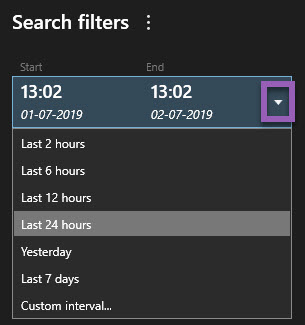
-
Z poziomu listy Wybrane kamery wykonaj jedną z poniższych czynności, aby dodać kamery do swojego wyszukiwania:
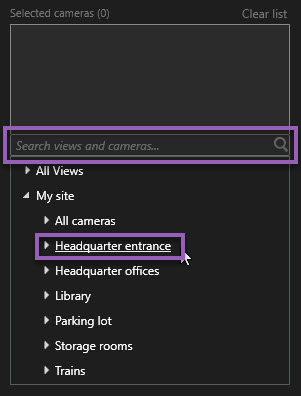
- Skorzystaj z funkcji wyszukiwania, aby znaleźć kamery lub widoki
- Wybierz kamery ręcznie w ramach drzewa. Aby dodać wszystkie kamery dostępne w widoku, wybierz nazwę tego widoku
Dodanie kamer powoduje natychmiastowe rozpoczęcie wyszukiwania.
-
Kliknij przycisk Wyszukaj, aby wybrać kategorie wyszukiwania. Możliwe jest korzystanie z pojedynczych kategorii wyszukiwania lub łączenie ich ze sobą.
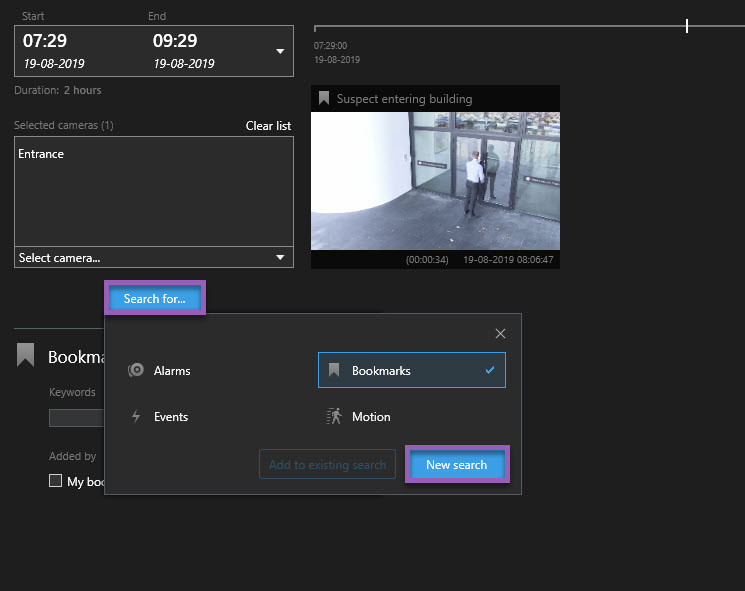
-
W przypadku każdej dodawanej kategorii wyszukiwania możesz zawęzić zakres wyszukiwania, dodając filtry wyszukiwania. Zobacz także Często zadawane pytania: wyszukiwanie.
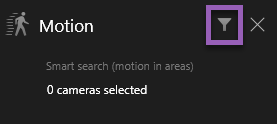
-
Aby wyświetlić podgląd materiału wideo z wyniku wyszukiwania, wybierz ten wynik i w oknie podglądu kliknij przycisk
 .
.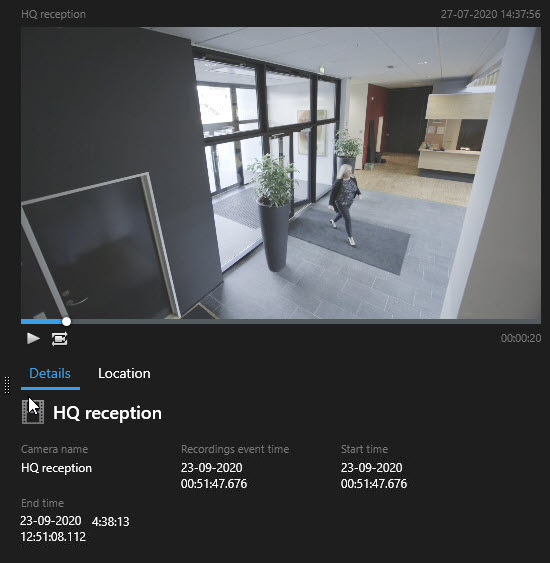
Aby wyświetlić sekwencję wideo w trybie pełnoekranowym, kliknij dwukrotnie wyniki wyszukiwania.
- Aby wyświetlić pasek działań, najedź kursorem myszy na poszczególne wyniki wyszukiwania i zaznacz niebieskie pole wyboru, które zostanie wyświetlone.
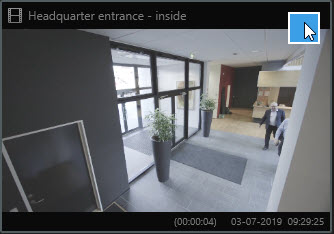
Pojawi się niebieski pasek działań:

Wyszukaj ruch (wyszukiwanie inteligentne)
W ramach wyszukiwania nagrań wideo z ruchem można zastosować filtry wyszukiwania inteligentnego![]() Funkcja wyszukiwania, dzięki której można łatwo i szybko znaleźć wideo z ruchem w jednym lub kilku wybranych obszarach nagrań z co najmniej jednej kamery., aby wyświetlić tylko wyniki z ruchem występującym w zdefiniowanych obszarach.
Funkcja wyszukiwania, dzięki której można łatwo i szybko znaleźć wideo z ruchem w jednym lub kilku wybranych obszarach nagrań z co najmniej jednej kamery., aby wyświetlić tylko wyniki z ruchem występującym w zdefiniowanych obszarach.
Użyj inteligentnego wyszukiwania, aby znaleźć materiał wideo osoby wchodzącej przez drzwi monitorowane przez wiele kamer.
Aby użyć inteligentnych filtrów wyszukiwania, musi je włączyć administrator systemu w profilu użytkownika.
Kroki:
- Na karcie Wyszukiwanie wybierz przedział czasu.
- Wybierz maksymalną liczbę kamer, którą chcesz włączyć do wyszukiwania.
- Kliknij polecenie Szukaj > Ruch > Nowe wyszukiwanie. Jeżeli w bazie danych znajdują się jakiekolwiek nagrania z ruchem, ujęte w ramach wybranego zakresu czasu i kamer, nagrania te będą przedstawione jako miniatury w oknie wyników wyszukiwania.
- Aby wyszukać ruch tylko w wybranych obszarach:
Poniżej opcji Ruch kliknij opcję 0 wybranych kamer.
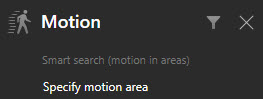
Pojawi się okno dialogowe z listą wybranych przez Ciebie kamer.
Wybierz jedną kamerę na raz i, w czerwonym obszarze podglądu, kliknij oraz przeciągnij, aby usunąć maskę z przynajmniej jednego obszaru. System będzie szukał ruchu tylko w tym obszarze. Możesz nałożyć maskę na wiele obszarów na raz.
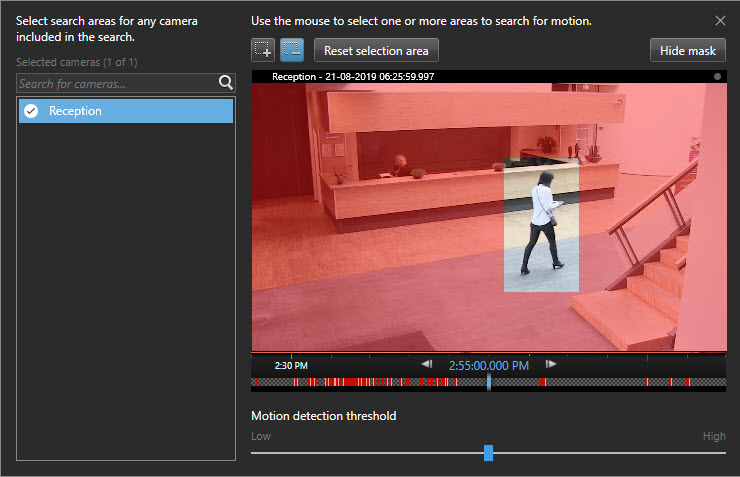
Czułość wykrywania ruchu jest definiowana przez administratora systemu Management Client poszczególnych kamerach. Możesz jednak wyregulować czułość za pomocą suwaka. Więcej informacji – patrz Progi wyszukiwania ruchu.
- Wyszukiwanie zostanie automatycznie uruchomione. Kliknij poza oknem dialogowym, aby wrócić do wyników wyszukiwania.
Aby wykonać inne działania, na przykład zapisać wyniki w zakładkach, ustaw kursor nad wynikami wyszukiwania i zaznacz pole wyboru
 . Zostanie wyświetlony pasek działań.
. Zostanie wyświetlony pasek działań.
Progi wyszukiwania ruchu
Podczas wyszukiwania ruchu w wbranych obszarach kamery możesz wyregulować próg ruchu. Próg ruchu wyznacza czułość mechanizmu wyszukiwania ruchu:
- Im wyższy próg, tym większy ruch jest wymagany do włączenia funkcji wykrywania ruchu. Prawdopodobnie zapewni to mniej wyników wyszukiwania
- Im niższy próg, tym mniejszy ruch jest wymagany do włączenia funkcji wykrywania ruchu. Prawdopodobnie zapewni to więcej wyników wyszukiwania
Szukaj zakładek
Możesz znaleźć incydenty dodane do zakładek przez Ciebie lub innych użytkowników dla dowolnej liczby kamer.
Kroki:
- Wybierz maksymalną liczbę kamer, którą chcesz włączyć do wyszukiwania.
- Kliknij polecenie Szukaj > Zakładka > Nowe wyszukiwanie. Jeśli w bazie danych znajdują się nagrania z zakładkami, pojawią się one w okienku wyników wyszukiwania jako miniatury.
-
Opcjonalnie wprowadź słowo kluczowe, aby przefiltrować wyniki wyszukiwania. Słowem kluczowym może być:
-
Pełny Identyfikator zakładki, na przykład no.000004.
-
Osoba, która dodała zakładkę, na przykład site\user2
-
Dowolny tekst, który pojawia się w Nagłówku lub w Opisie
-
-
Aby wyświetlić podgląd sekwencji wideo i szczegółów zakładek, wybierz wynik wyszukiwania i odtwórz materiał wideo w oknie podglądu po prawej stronie.
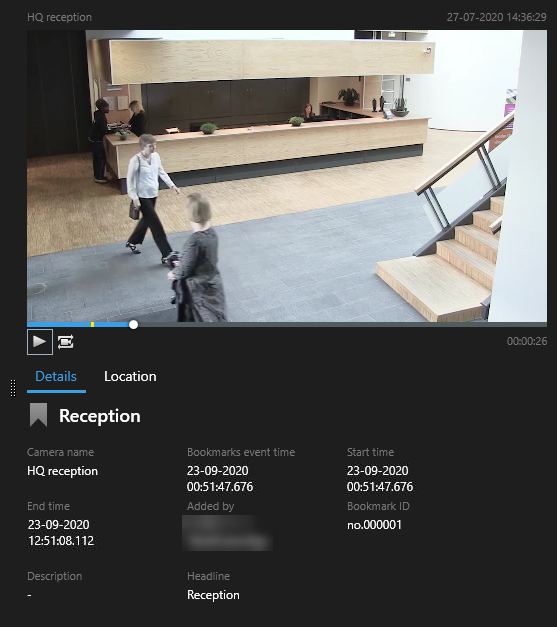
- Aby wyświetlić nagranie w trybie pełnoekranowym, kliknij dwukrotnie wyniki wyszukiwania.
-
Aby wykonać inne działania, na przykład zmodyfikować zakładkę, najedź kursorem na wynik wyszukiwania i zaznacz pole wyboru
 . Pojawi się pasek działań.
. Pojawi się pasek działań.
Domyślnie system wyszuka słowo kluczowe zarówno w Nagłówku, jak i w Opisie. Użyj opcji Wyszukaj słowo kluczowe w, aby to zmienić.
Wyszukiwanie alarmów
Podczas wyszukiwania nagrań wideo powiązanych z alarmami można zastosować filtry wyszukiwania, aby wyświetlić tylko wyniki wyszukiwania z określonymi alarmami, na przykład alarmami w określonym stanie, które są przypisane do określonego operatora.
Kroki:
- Wybierz maksymalną liczbę kamer, którą chcesz włączyć do wyszukiwania.
- Kliknij polecenie Szukaj > Alarmy > Nowe wyszukiwanie.
- Zastosuj filtry wyszukiwania, aby zawęzić wyniki wyszukiwania. Dostępne są następujące filtry:
- Priorytet
- Stan
- Identyfikator - wpisz pełny identyfikator, aby go odfiltrować
- Właściciel
-
Serwer – dostępny tylko w przypadku korzystania z Milestone Federated Architecture™
W przypadku korzystania z Milestone Federated Architecture™, filtry Priorytet i Stan są stosowane na wszystkich połączonych witrynach.
Wyszukiwanie zdarzeń
W przypadku wyszukiwania nagrań wideo związanych ze zdarzeniami możesz zastosować filtry wyszukiwania, aby wyświetlić tylko wyniki obejmujące określone zdarzenia, na przykład zdarzenia pochodzące z określonego źródła lub serwera.
Kroki:
- Wybierz maksymalną liczbę kamer, którą chcesz włączyć do wyszukiwania.
- Kliknij polecenie Szukaj > Zdarzenia > Nowe wyszukiwanie.
- Zastosuj filtry wyszukiwania, aby zawęzić wyniki wyszukiwania. Dostępne są następujące filtry:
- Źródło
- Identyfikator - wpisz pełny identyfikator, aby go odfiltrować
-
Serwer – dostępny tylko w przypadku korzystania z Milestone Federated Architecture™
Wyszukiwanie ludzi
Ta kategoria wyszukiwania i jej filtry wyszukiwania są dostępne tylko pod warunkiem włączenia ich przez administratora systemu.
W przypadku wyszukiwania nagrań wideo obejmujących ludzi, możesz zastosować filtry wyszukiwania, aby wyświetlić tylko wyniki obejmujące ludzi z określonymi cechami, na przykład ludzi w określonym wieku lub o okreśonym wzroście.
- Wybierz maksymalną liczbę kamer, którą chcesz włączyć do wyszukiwania.
- Kliknij polecenie Szukaj > Ludzie > Nowe wyszukiwanie.
- Zastosuj filtry wyszukiwania, aby zawęzić wyniki wyszukiwania. Dostępne są następujące filtry:
- Wiek – filtrowanie w oparciu o określony zakres wieku ludzi
- Płeć – filtrowanie kobiet lub mężczyzn
- Wzrost – filtrowanie w oparciu o określony zakres wzrostu ludzi
- Twarz – zaznacz to pole wyboru, aby ograniczyć wyniki wyszukiwania do ludzi, których twarz jest widoczna
Wyszukiwanie pojazdów
Ta kategoria wyszukiwania i jej filtry wyszukiwania są dostępne tylko pod warunkiem włączenia ich przez administratora systemu.
Funkcja wyszukiwania pojazdów jest również dostępna pod warunkiem zainstalowania XProtect® LPR w swoim systemie.
Aby uzyskać więcej informacji, zapytaj administratora systemu
W przypadku wyszukiwania nagrań wideo obejmujących pojazdy możesz zastosować filtry wyszukiwania, aby wyświetlić tylko wyniki obejmujące określone pojazdy, na przykład pojazd z określonym numerem rejestracyjnym wydany przez określony kraj.
- Wybierz maksymalną liczbę kamer, którą chcesz włączyć do wyszukiwania.
- Kliknij polecenie Szukaj > Pojazdy > Nowe wyszukiwanie.
- Zastosuj filtry wyszukiwania, aby zawęzić wyniki wyszukiwania. Dostępne są następujące filtry:
- Kolor – filtrowanie pojazdów o określonych kolorach
- Tablica rejestracyjna - wpisz część numeru rejestracyjnego lub pełny numer rejestracyjny, aby go odfiltrować
- Kraj – filtruj tablice rejestracyjne wydane przez określone kraje
Ten filtr wyszukiwania jest dostępny tylko pod warunkiem zainstalowania XProtect® LPR w swoim systemie.
- Prędkość pojazdu – Filtrowanie pojazdów poruszających się z określoną prędkością
- Typ pojazdu – Filtrowanie typów pojazdów, na przykład samochodów ciężarowych
- Lista pasujących – filtruj tablice rejestracyjne ujęte na określonych listach pasujących
Ten filtr wyszukiwania jest dostępny tylko pod warunkiem zainstalowania XProtect® LPR w swoim systemie.
Wyszukiwanie materiałów wideo w lokalizacji
Ta kategoria wyszukiwania i jej filtry wyszukiwania są dostępne tylko pod warunkiem włączenia ich przez administratora systemu.
W ramach wyszukiwania materiałów wideo nagranych w określonej lokalizacji można zastosować filtry wyszukiwania, aby wyświetlić tylko wyniki wyszukiwania w określonej lokalizacji.
- Wybierz maksymalną liczbę kamer, którą chcesz włączyć do wyszukiwania.
- Kliknij polecenie Szukaj > Lokalizacja > Nowe wyszukiwanie.
- Zastosuj filtry wyszukiwania, aby zawęzić wyniki wyszukiwania. Współrzędne geograficzne można filtrować, określając długość i szerokość geograficzną oraz promień obszaru wyszukiwania.

